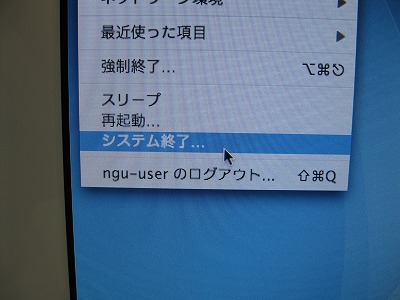いつも学術情報センターをご利用いただき、まことにありがとうございます。_(_^_)_
最近、学情内に置いてヘッドフォンの破損やPC機器の破損が目立っています。
日頃から丁寧に、優しく、そして愛を持ってPC機器を取り扱ってください。
みなさまのご協力をよろしくおねがいします♪

いつも学術情報センターをご利用いただき、まことにありがとうございます。_(_^_)_
最近、学情内に置いてヘッドフォンの破損やPC機器の破損が目立っています。
日頃から丁寧に、優しく、そして愛を持ってPC機器を取り扱ってください。
みなさまのご協力をよろしくおねがいします♪

みなさんこんにちは。水曜日の夜、いかがお過ごしでしょうか。学術情報センターです。
本日はなぜ学情に2種類のPC、WindowsとMACが置いてあるのか?これについて書こうと思います。
なぜ2種類も置いてあるのか。Windowsの方が慣れてて親しみやすいし、Windowsだけでよいのではないか?CCSもログインできないし、置いてある意味はあるのだろうか?という疑問をみなさん抱いたことがあるでしょう。
しかし、これには山よりも高く海よりも深い、学情から学生さんへの愛が関係しているのです。Σ(゚Д゚)
「PCといえばWindowsを搭載したPCこそがスタンダードだ」などと思われてる方もいるかもしれません。
ですが、世界のPCすべてがWindows、というわけではありません。
もし、会社に入ってWindows搭載以外のPCを操作する場面に直面したら・・・!そんな時のために、MACを置いてあるのです!!
学情は、みなさんが名古屋学院大学生であるうちに、経験を積んでもらうため、また多様な学習機会を提供するために、MACを設置しているのです!!
もちろん、OSというのはWindows、MACだけではなく、Linuxなどもあります。
本学にもし、工学部などがあれば、Linuxなども置いてあったかもしれません。
MACが実際にどんなものなのか、見て、触れて、使って、体験してください。そしてその経験や知識を、大学卒業後、さまざまな場で活用してください。
ではまたいつか!アディオスアミーゴ!!(´∀`)ノシ~
6月の合同企業説明会についてお知らせします。
パート1(5月28日のブログ)も、合わせてご覧ください。
夏休み前に内定をもらうためには、この時期から始めないと間に合いません。
求人案内は瀬戸キャリでも実施中です。
ぜひ立ち寄ってください!
☆合同企業説明会(豊橋、豊川、蒲郡商工会議所)
日時:6月9日(火) 10:00~16:00 場所:ホテルアソシア豊橋
☆マイナビ就職EXPO(名古屋)
日時:6月13日(土) 10:00~17:00 場所:日本ガイシホール 主催:マイナビ
http://job.mynavi.jp/conts/event/2010/expo/nagoya/index.html
☆就職博 名古屋会場 (学情ナビ)
日時:6月19日(金)、20日(土) 10:00~17:00 場所:明治安田生命ホール
http://www.gakujo.ne.jp/2010/events/haku/detail/nagoya/061920.html
☆企業ガイダンス(多治見・可児・美濃加茂商工会議所)
日時:6月18日(木) 13:00~16:00 場所:可児市総合会館
☆ Career Forum 名古屋会場 (日経ナビ)
日時:6月25日(木)12:00~17:00、6月26日(金)11:00~17:00
場所:ナディアパークデザインホール
https://job10.nikkei.co.jp/event/detail/1257/
☆ JOB☆LIVE (多治見、土岐、瑞浪、恵那、中津川、可児商工会議所)
日時:6月30日(火)13:30~16:30 場所:ナディアパークデザインホール
*東濃地区で就職したい学生は必見!しかも会場は栄のナディアパークです!
http://www.tajimi.or.jp/ssi-def/wordpress/
セトキャリ職員。
今日のブログはネタがてんこもりですよぉー!
ドライアイにならないように気を付けてくださいっ(;´Д`A ```
くれぐれも目薬のご用意を…
それではスタート!
~第1章~
明日は何の日か知っていますか?*:.。☆..。.(´∀`人)
みんな大好き(?)熱田祭の日ですっっ
ワクワクしちゃいますよ(。-∀-)ニヒ♪
夜になると学情や図書館の窓から花火が見える……らしいですっ!
ある方の話では8Fで見る方がオススメだとかないとか('・c_・` ;)
とにかくっっ学校からの眺めはサイコーということだけ言っておきます゚.+:。(・ω・)b゚.+:。グッ 写真は曇ってますが(泣) ~第2章~ みなさんっっ! 外出する時はくれぐれも気を付けてください たとえ学校に行くときでも((((;゚;Д;゚;))))カタカタカタカタカタ

~第3章~
先輩の話を聞きませんか?
「将来何になろう?」
「将来何をしよう?」
と悩んでいるそこの学生さんっっ
必見です!
開催日は
6/18(木)12:45~13:15 白鳥4F 学情内 セミナールム2 です。
以上で~す
読んでくれて、ありがとうございましたΣd(ゝ∀・)ァリガトォ♪
お久しぶりです、みなさんこんにちは。水曜日の夜、いかがお過ごしでしょうか。学術情報センターです。
本日はフリーズしたMACの電源の消し方について書いていこうと思います。
最近、学術情報センター内のMACで、フリーズしたままのMACをよく見かけます。ですのでこの方法を知っておけばフリーズしたMACを放置することもなくなり、またフリーズしたMACしか席があいていない場合でも、この方法を知っている事で使うことができます。
ではでは、さっそく消し方を教えちゃいましょう(*´Д`*)やり方はとっても簡単。
背面にある電源ボタンを長く押すだけです。5秒くらい念入りにぐいぐい押しちゃいましょう♪
おわかりいただけましたでしょうか。 これで電源が落ちるはずです。ほら、簡単でしょう?(・∀・) 電源を落とした後は、またMACをつけ直し、ネットサーフィンをするなり、データを印刷するなり、自由にお使い下さい。 ちなみに、Windowsでもフリーズした場合、同じように電源ボタンを長押しすることで電源を落とす事ができます。 これであなたもフリーズしたMACの電源を消すことができるようになったと思います。 そしてMACマスターへの道を1歩さらに踏み出しました。 ではまたいつか!アディオスアミーゴ!!( ´∀`*)ノ~ 

いつも学術情報センターをご利用いただきありがとうございます。
近頃、学情におきましてヘッドフォンの破損が目立っています(><)
皆さんにご利用いただくものですので、取扱いにはくれぐれもご注意くださいますよう、
よろしくお願いいたします☆
みなさん、聞いて下さいっ!
学術情報センターの新着DVDコーナーに新しいDVDが届きました(゚∀゚)!
どんなDVDが到着したのか?それは秘密です♪ぜひ学情に来て自分の目で確かめてください(・∀・)
新着コーナーは学情に入って奥、突き当りの右側にあります。
なお、今回の新着DVDは館内利用のみとなっております。
学術情報センター内でご視聴ください。

学情に新雑誌が入りました。その名も☆AERA ENGLISH !☆
この雑誌は朝日新聞社から発行されているもので、芸能ネタや政治ネタ、TOEICなどがすごくわかりやすく載っています。
語学雑誌の新刊の棚に4月号、5月号、6月号を3冊同時に飾られています。
ぜひぜひ!一度ご覧ください。
みなさんこんにちは。学術情報センターです。本日はMACでの印刷の仕方について書こうと思います。
本日は例として、USBメモリ内にある、Windowsのwordで作ったファイルを印刷するというシチュエーションでいきます。
ちょっとややこしいですが、慣れてしまえば手順は簡単。ではでは、さっそくいってみましょう。
まず、この前の学情の使い方:MACでUSBメモリを挿しちゃおう編: で説明しているように、USBメモリを挿します。
すると・・・
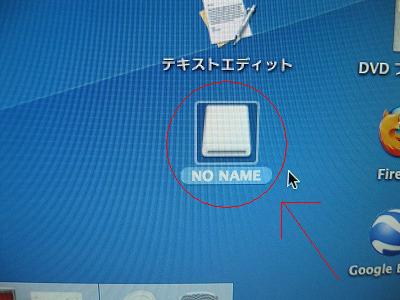
こんな感じでデスクトップ画面にメモリアイコンがでるのでこれをクリック。
自分の印刷したいファイルを読み込んでください。
そしてファイルを開いて、左上の方にある[ファイル]から

ページ設定をクリック

そしてそこから、用紙のサイズがレターになっているので、A4に変更します。
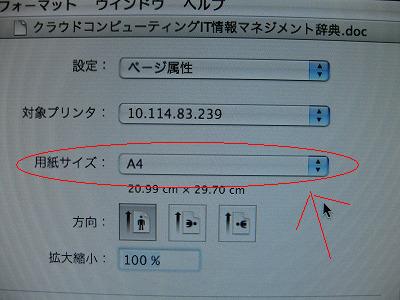
こんな感じに変えます。
そして今度はまた[ファイル]から

プリントをクリック

項目を設定して、問題がなければプリントをクリックしちゃいましょう。
そしてプリンタ側に紙を入れると印刷が始まります。
おわかりいただけましたでしょうか。ほら、簡単でしょう?(゜Д゜) これであなたもWindowsで作ったwordファイルをMACで印刷できるようになったと思います。 ですが、Windowsで作ったwordファイルをMACで印刷する場合いくつか注意して欲しい事があります。 まず、Windowsで作ったwordファイルは書式、形式などが変わってしまう場合がある。ということです。 書式、形式を整える必要がある、卒業論文などは絶対にMACなどで印刷しないようにしてください。 次に、Windowsのwordで作った図、グラフなども消えたり、変わってしまう場合がある、ということです。 印刷する場合、以上のことに注意して印刷をしてください。 お疲れ様でした。(*´Д`*) これであなたもMACマスターへの道を1歩さらに踏み出しました。 ではまたいつか!アディオスアミーゴ!!
みなさんこんにちは。学術情報センターです。本日はMACへのUSBメモリの取り付け方について書こうと思います。
MAC電源の入れ方編でもちらっと説明しましたが、このMACというものはデザインを重視しており、すっきりとした見た目が特徴のPCです。ということでMACには前面にUSBポートがありません。じゃあどこにあるんだよ!側面見ても無いよ、わかんないよ!そんなあなたに朗報です。本日はMACのUSBメモリの取り付け方を教えちゃいます。実は電源ボタンと同じくすごくわかりにくい場所にあったりするのです。
実は電源と同じように・・・ なんと背面にあったりします。 ちょうど電源ボタンの反対側です あれ、でもこれだと1個しかポートないじゃん・・・Windowsはもっとあるのに・・・ もっとないと困る!そんなあなたにさらに朗報です。実はっ!? なんの変哲もない普通のキーボードですが・・・!? どっこいしょとキーボードを持ち上げて調べてみると・・・! あらあらこんなところに2つも(*´Д`*)
おわかりいただけましたでしょうか。あとはカチャっと挿すだけです。ほら、簡単でしょう?(>_<) これであなたもMACにUSBメモリをつけれるようになったと思います。もちろんUSBメモリじゃなくても結構です。 USBポートをお好きなようにお使い下さい。お疲れ様でした。 これであなたもMACマスターへの道を1歩さらに踏み出しました。 ではまたいつか!アディオスアミーゴ!! ★次回予告★ MACで印刷がうまくできないよ!そんなあなたに朗報です(`・ω・´) 次回までゆっくりお待ちください。


みなさんこんにちは。学術情報センターです。本日はMACでのインターネットへの繋ぎ方について書こうと思います。
ここで気をつけねばならない事は、WindowsについているIE(インターネットエクスプローラー)という物が無い、ということです。
じゃあどうやってインターネットに繋げばいいのだろう?インターネットできないじゃん!そんなあなたに朗報です。MACにもインターネットを繋げれる方法があるのです。インターネットに繋ぐ方法を教えちゃいます。やり方はとっても簡単。
← そうすると・・? !∑(゜Д゜) これでインターネットへの繋ぎ方がわかったと思います。繋いだ後は検索をかけていろいろなサイトに飛び立ちましょう☆ これであなたもMACマスターへの道を1歩さらに踏み出しました。 ではまたいつか!アディオスアミーゴ!!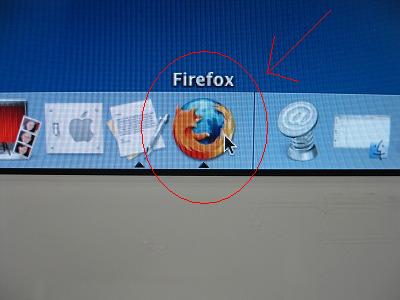 MACをつけた時にでる、下のウインドウのFirefox、これをクリック。
MACをつけた時にでる、下のウインドウのFirefox、これをクリック。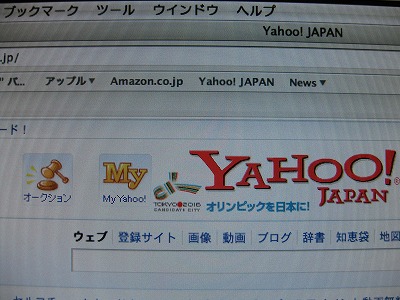 こんな感じにインターネットにつながっちゃいます。
こんな感じにインターネットにつながっちゃいます。

今日から学情のカウンターで働くことになった者です!
「カウンターに座りませんか?」と、お誘いをしてもらった時は嬉しかったのですが、実際に勤務してみると、すごく緊張します(汗)
でもっっ(>_<)
みなさんの役に立てるように頑張るのでよろしくお願いしますm(__)m
PS:桜が散って葉桜になったので寂しい気分です…
みなさんこんにちは。学術情報センターです。本日はMACで見たDVDの取り出しかたについて書こうと思います。
みなさんはMACでDVDを見たあと、どのように取り出していますか?やり方はいろいろありますが、取り出しかたがわからない、取り出す方法を知っているけど、ちょっとめんどくさい。そんなあなたに朗報です。1個ボタンを押すだけでDVDが取り出せちゃう方法を教えます。やり方はとっても簡単。

このボタンを1回長押しするだけです。するとあら不思議
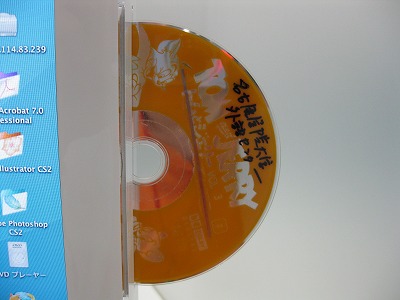
こんな感じでDVDが出てきちゃいます。ほら、簡単でしょう?(*´Д`)
これでMACのDVDの取り出しかたがわかったと思います。お疲れ様でした。
これであなたもMACマスターへの道を1歩さらに踏み出しました。
ではまたいつか!アディオスアミーゴ!!
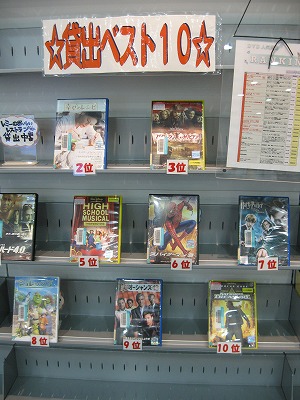
今日は、あいにくの雨でしたね(^^;
雨の日には屋内で過ごす時間が長くなりますけど、そんな時にはDVD鑑賞などはいかがですか!?
学情4階の「DVD貸出ベスト10」が更新されました☆人気作ばかりですので、一度チェックしてみてください★
また、同時に「やる気が出る映画特集」も設置されていますので、春ということで、何かを始めるキッカケにぜひ!!
DVDの貸出は1人1タイトルで、期間は3日です★
みなさんこんにちは。学術情報センターです。先日に引き続き本日もMACの使い方について書いていこうと思います。
前回、MAC電源の入れ方編について書いたと思いますが、入れたはいいが電源の消しかたがわからない。そんなあなたに朗報です。本日はMACの消し方について説明します。まず画面左上のアップルマークをクリックしてみてください。
そうすると・・ このようにシステムの終了という項目がでますので、これをクリックしてください。クリックするとコンピューターを今すぐシステム終了してもよろしいですか?とのウインドウがでます。そしてこのウインドウ内のシステムの終了をクリックしましょう。 この一連の流れでMACの電源を切ることができます。お疲れ様でした。 おわかりいただけましたでしょうか?これがMACの電源の消し方です。 これであなたもMACマスターへの道を1歩さらに踏み出しました。 ではまたいつか!アディオスアミーゴ!!